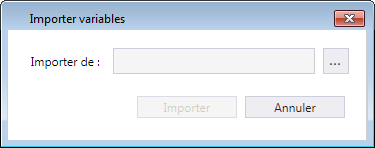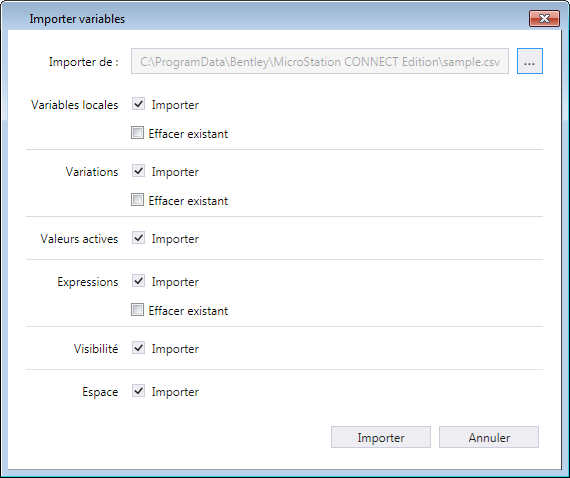Pour importer des variables et variations
- Dans la boîte de dialogue Variables, sélectionnez Fichier > Importer. La boîte de dialogue Importer des variables s'ouvre.
- Cliquez sur le bouton Parcourir et choisissez un fichier csv ou Excel qui contient les variations et données de variables à importer. La boîte de dialogue est maintenant renseignée avec les données qui sont définies dans le fichier csv ou Excel sélectionné.
- (Facultatif ) Désactivez les cases à cocher en regard des données que vous ne souhaitez pas importer.
- (Facultatif ) Cochez les cases Effacer existant si vous ne voulez pas conserver les valeurs de données existantes. Exemple : si votre modèle contient déjà des variables locales et que vous cochez la case Effacer existant dans cette section, toutes les variables locales seront supprimées avant l'importation de nouvelles variables à partir du fichier .csv ou .xlsx
-
Cliquez sur Importer.
La boîte de dialogue Variables est mise à jour pour refléter les données importées.
Remarque : Si certaines données sélectionnées pour l'importation n'ont pas pu être entièrement importées, le Centre de messages vous en informe. Par exemple, si le Type d'élément "Porte" défini dans le fichier csv ou Excel est introuvable, les valeurs actives des variables provenant de "Porte" ne sont pas importées. En revanche, les valeurs actives des variables locales sont importées.
Astuce : Pour importer des variables et des variations à partir d'un fichier CSV ou Excel de Cellules d'objet, suivez la procédure d'importation d'un fichier csv ou Excel produit par l'ancienne boîte de dialogue Jeux de paramètres boîte à partir de Cellules d'objet. Si le fichier csv ou Excel contient des variables, une case à cocher correspondant aux Variables locales s'affiche. Si le fichier csv ou Excel contient des jeux de paramètres, une case à cocher Variations s'affiche. Notez que le fichier csv ou Excel Cellules d'objet ne comprend pas de table d'équations ou de valeurs de paramètres "actifs" et que la valeur de paramètre par défaut est 0,0 pour tous les types de paramètres (distance, angle et nombre).